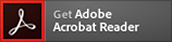Galaxy S10 SC-03Lのソフトウェアアップデート情報(2020年1月22日)
はじめに
Galaxy S10 SC-03Lのソフトウェアアップデートに関してお知らせいたします。
| 更新開始日 | 機種名 | 対応方法 | 提供期間 | その他 |
|---|---|---|---|---|
| 2020年1月22日 | Galaxy S10 SC-03L | OSバージョンアップ | - |
| 更新開始日 | 2020年1月22日 |
|---|---|
| 機種名 | Galaxy S10 SC-03L |
| 対応方法 | OSバージョンアップ |
| 提供期間 | |
| その他 | - |
- お客さまご利用のインターネット回線環境や、バックアップするデータ量により異なる場合があります。
アップデート内容
主なアップデート内容
ダークテーマ
ダークテーマを設定することで、うす暗いところでも見やすくなるので、目の負担が軽減できます。また、スマートフォンの電池の消費を減らすことができます。
- 本機能に対応したアプリを利用する必要があります。
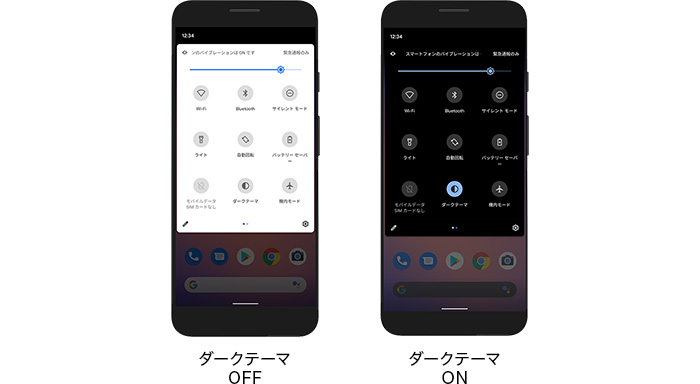
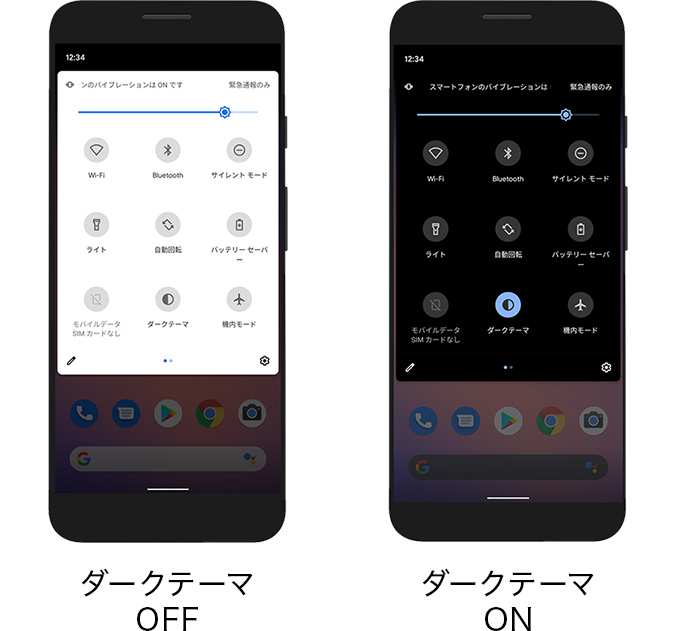
ジェスチャーナビゲーション
画面の端からスワイプすることで「戻る」「最近使用したアプリ」などのさまざまな操作に素早くアクセスできるようになりました。
大画面のスマートフォンでも片手で操作しやすくなります。
- 利用するには設定が必要です。
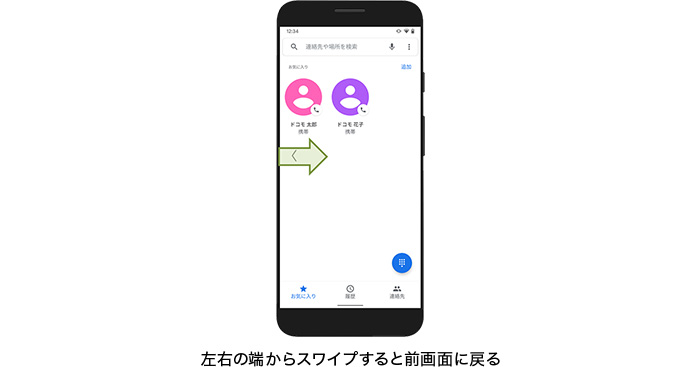
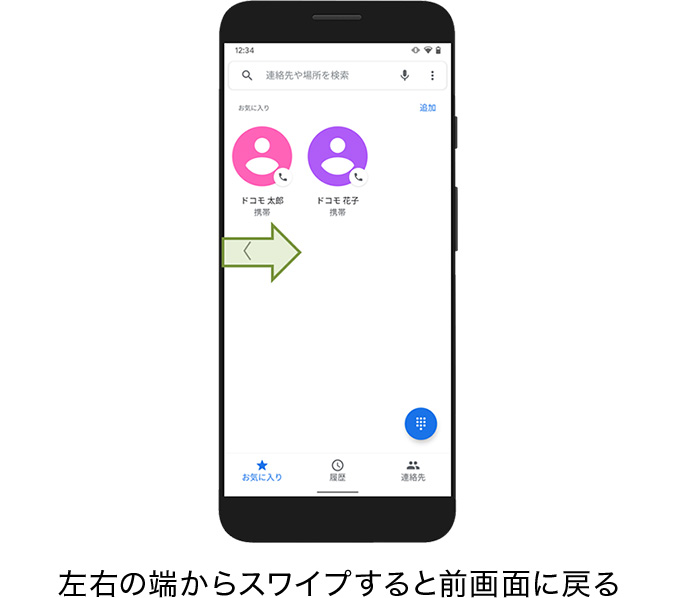
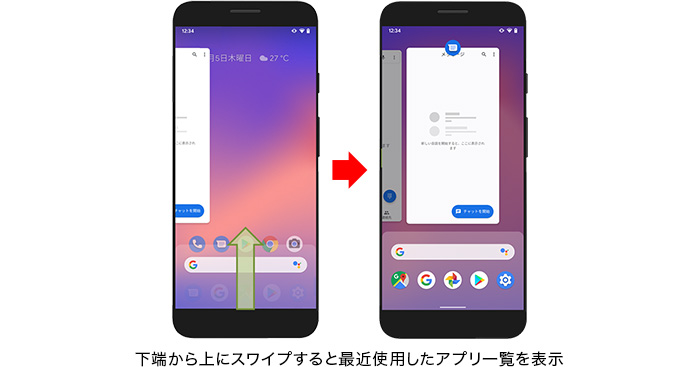
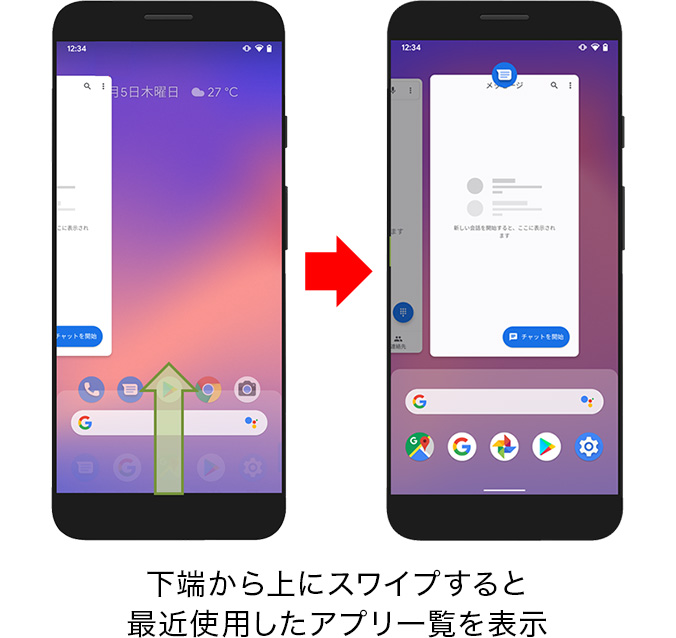
位置情報に関する強化
アプリの位置情報に関するユーザー許諾に「アプリが使用中の場合のみ許可」の選択肢が追加され、アプリが位置情報を利用するのを詳細に制御できるようになります。
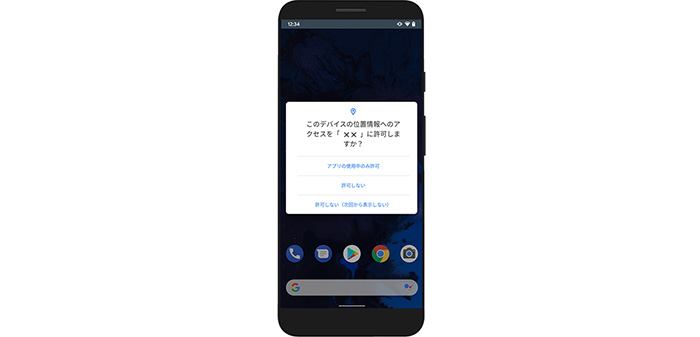
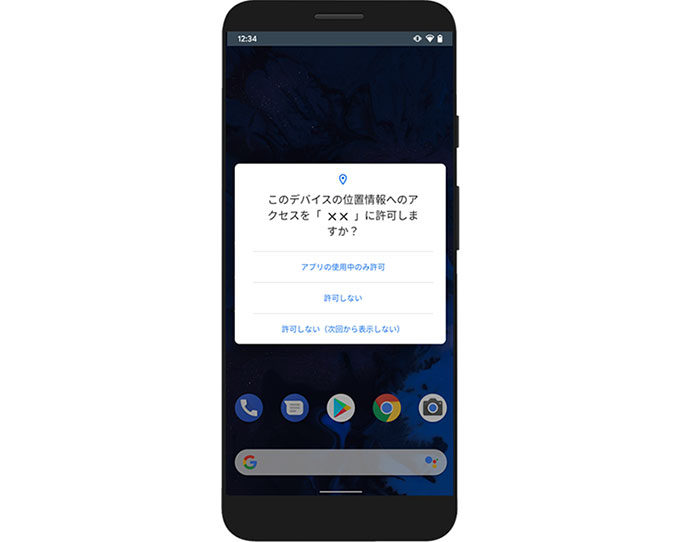
画面をONにする度に、ロック画面の画像を変更できる機能へ任意の画像設定が可能に
画面をONにする度に、ロック画面の画像を変更できる機能に自分で撮影した任意の画像が設定可能になりました。
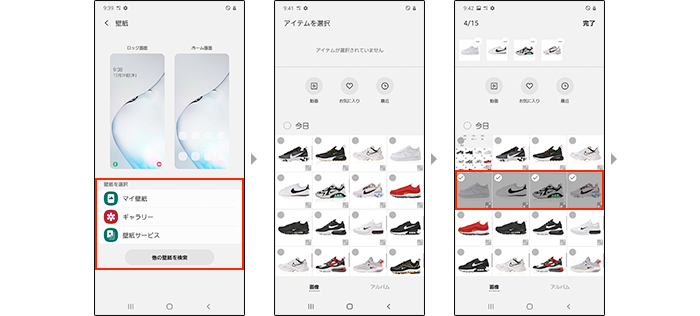
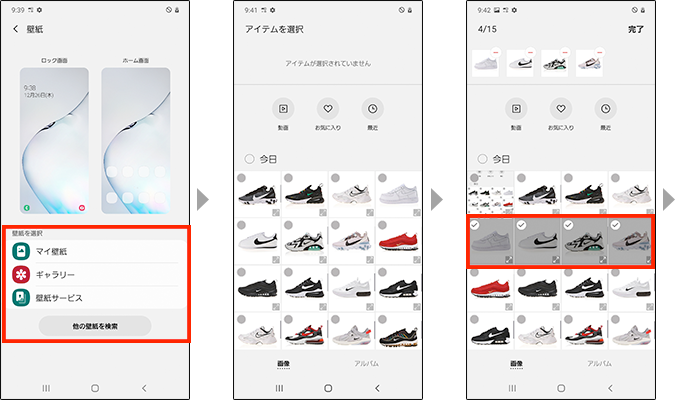
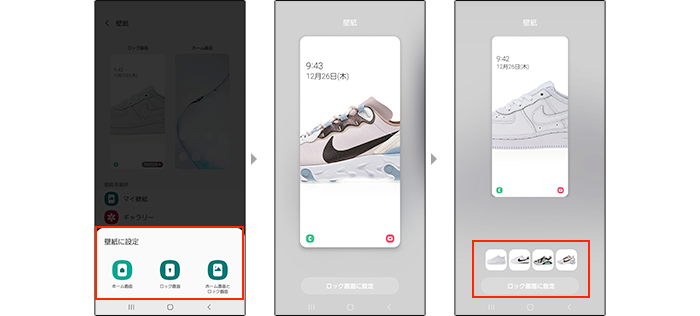
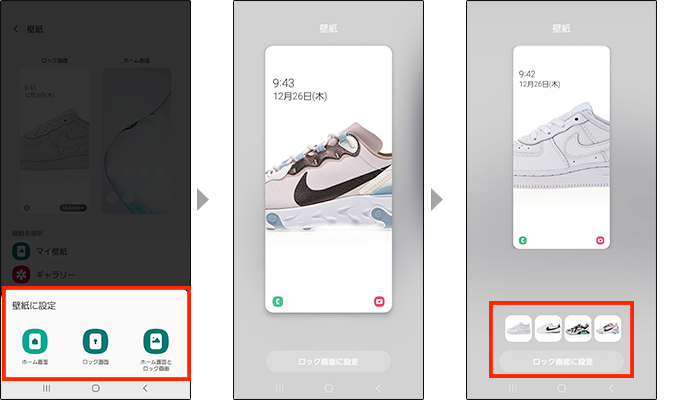
改善される事象
- ロック画面からカメラを起動した際に正常に表示されない場合があります。
- セキュリティ更新(設定メニューのセキュリティパッチレベルが2019年12月になります。)
- 上記以外にも、より快適にご利用いただくためのアップデートや一部仕様および表示変更などが含まれています。
アップデート手順
アップデート方法
端末本体によるアップデート
ホーム画面で「設定」⇒「ソフトウェア更新」と選択し、画面の案内に従って操作を行ってください。
詳しい操作手順
パソコンによるアップデート
「Smart Switch」を利用して、ソフトウェアの更新を行います。あらかじめお使いのパソコンに「Smart Switch」をインストールする必要があります。
詳しい操作手順
ソフトウェアバージョンの確認方法
携帯電話(本体)のビルド番号を確認いただき、最新でない場合はアップデートをお願いいたします。
ビルド番号
過去ビルド番号:PPR1.180610.011.SC03LOMU1ASD9、PPR1.180610.011.SC03LOMU1ASG1、PPR1.180610.011.SC03LOMU1ASH2、PPR1.180610.011.SC03LOMU1ASJ6
最新ビルド番号:QP1A.190711.020.SC03LOMU1BSLA
確認方法
「設定」⇒「端末情報」⇒「ソフトウェア情報」⇒「ビルド番号」
アプリアップデート手順
日頃お使いのアプリケーションをより快適にご使用いただくために、アプリケーションのアップデートもあわせて実施してください。
アプリアップデート方法
「Playストア」および「設定」からアプリをアップデートできます。
ご注意事項
- アップデート手順をよく読み、お客さまの責任において実施してください。
- アップデートすると、以前のソフトウェアバージョンへ戻すことはできません。
- アップデートの際は、必要に応じて、事前にデータをバックアップしてください。
- 携帯電話(本体)をフル充電してから実施してください。電池残量が不足している場合はアップデートできません。
- 国際ローミング中にアップデート、もしくは、圏外中に端末本体でのアップデートを実行すると「電波が受信できない場所ではインストール処理を開始できません」と表示されます。
- アップデートの際、本端末固有の情報(機種や製造番号など)が、自動的に当社のサーバーに送信されます。当社は送信された情報を、AndroidTMバージョンアップ以外の目的には利用いたしません。
- アップデート中は、電話の発着信を含めすべての機能をご利用になれません。
- アップデート中は、絶対に電源をOFFにしないでください。
- アップデートに失敗し、一切の操作ができなくなった場合は、お手数ですがドコモショップなどの故障受付窓口までご相談ください。
- アップデート後にGoogleTM Playストアなどからアプリケーションをアップデートしてください。
- AndroidTM 9向けのアプリケーションはAndroidTM 10では正常に動作しない場合があります。
- AndroidTM 10に非対応のアプリによって携帯電話の動作が不安定になる場合や、機能が正常に動作しなくなる場合があります。
- 各アプリケーションのAndroidTM 10対応有無については、アプリケーションの提供もとにご確認ください。
- ドコモ電話帳の「マイプロフィール」「連絡先検索」「連絡先登録」ウィジェットについてはご利用ができなくなりました。アイコン長押しにより削除をお願いします。
- おサイフケータイ アプリは、おサイフケータイロゴのアイコンとドロイドアイコンの2つが表示されることがありますが、おサイフケータイロゴのアイコンからご利用ください。
- ドロイドアイコンは、アイコン長押しにより削除できます。削除しても、おサイフケータイ アプリは削除されません。
- ドロイドアイコンをタップした際に「アプリケーションが削除された可能性があります」と表示されますが、おサイフケータイ機能の利用に影響はありません。
- 設定からAndroidTMビームが削除されます。
- 右記のアプリアイコンがホーム画面に表示されます。「地図アプリ、モバイルセレクト、dブックマイ本棚」
- オフィスモバイルアイコンがドロイドアイコンになる場合があります。アイコン長押しにより削除をお願いします。
- アップデート前に、録音したファイルがボイスレコーダリストから見えない場合は、マイファイルアプリから確認が可能です。新たに録音したファイルはリスト上に表示されます。
- カメラの右記機能が常にONになりカメラ設定からON/OFFメニューが削除されます。「撮影アシスタント、自分撮りの輪郭を補正」
- Bluetooth®の右記機能が常に使用できるようになりBluetooth®設定メニューからON/OFFメニューが削除されます。「デュアルオーディオ、メディア音量の動機」
- Edge lightingの右記機能が常に使用できるようになりEdge lighting設定メニューからON/OFFメニューが削除されます。「Edge lighting操作」
- デジタルウェルビーイングの一部設定項目が初期化されます。
- 使用していないアプリをスリープさせる期間が3日で固定されます。「設定>デバイスケア>バッテリー>設定>使用していないアプリをスリープ」
- 省電力モードの右記の機能が常に使用できるようになり省電力モード設定メニューからON/OFFメニューが削除されます。「バックグラウンドデータを制限」
- おすすめアプリの「アイコン表示設定」がOFFになります。
LIVE UX以外のホームアプリを使用している場合、おすすめアプリのアイコンが非表示になります。
アイコンを再度表示する場合は、「設定>ドコモのサービス/クラウド>おすすめアプリ>アイコン表示設定」より再設定をお願いします。 - 天気予報ウィジェットの画面表示が正常に表示されません。ウィジェットをタップするか、ウィジェット更新ボタンを押すことで、解消されます。
- 更新期間の満了日につきましては、都合により予告なく変更する場合がございます。
- 「Wi-Fi」は、Wi-Fi Allianceの商標または登録商標です。
- 「Google」「Google Play」「Android」は、Google LLC の商標または登録商標です。
- 「Bluetooth」は、Bluetooth SIG,Inc.の登録商標であり、株式会社NTTドコモはライセンスを受けて使用しております。
-
PDF形式のファイルをご覧いただくには、アドビシステムズ社から無償提供されている
 Adobe® Reader®プラグインが必要です。「Adobe® Acrobat®」でご覧になる場合は、バージョン10以降をご利用ください。
Adobe® Reader®プラグインが必要です。「Adobe® Acrobat®」でご覧になる場合は、バージョン10以降をご利用ください。